爱剪辑如何去掉原视频的声音?
1、在电脑桌面,找到“爱剪辑”图标,双加打开胳欧爱剪辑软件
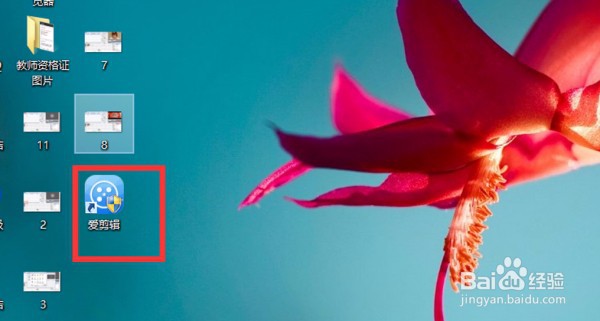
2、打开爱剪辑软件后,点击左上角的“视频”按钮
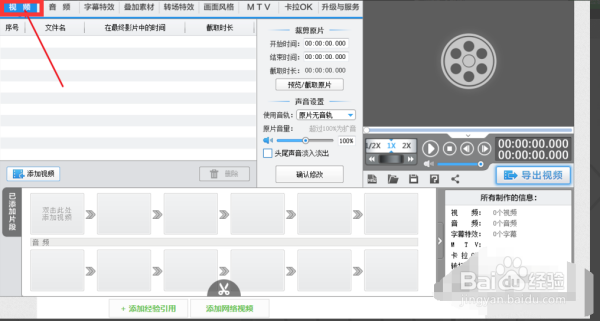
3、单击“添加视频”按钮

4、在弹出的界面中,选择一个视频,单击“打开”按钮

5、此时出现的界面中,单击“确定”按钮

6、此时在“已添加片段”中看到刚刚添加的视频了
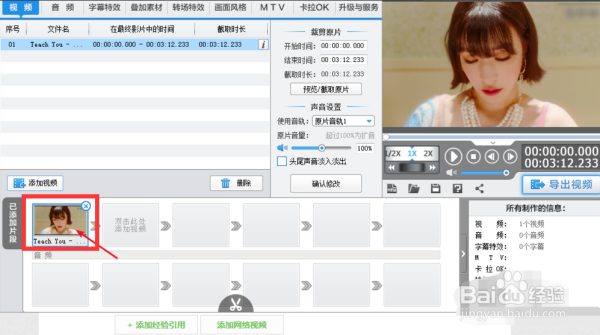
7、在视频上面右键单击,在出现的菜单中选择“消除原片声音”选项

8、此时单击“确认修改”按钮
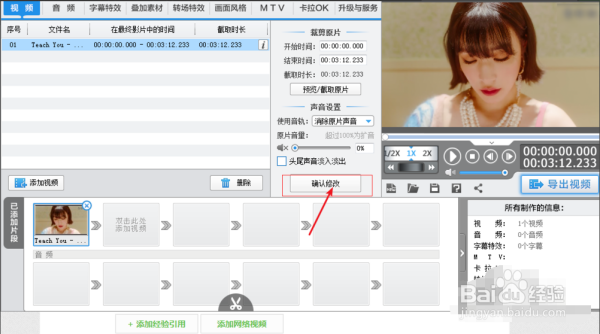
9、最后单击“导出视频”按钮即可

10、具体步骤总结如下:
1、在电脑桌面,找吩沟到“爱剪辑”图标,双加打开爱剪辑软件
2、打开爱剪辑软件后,点击左上角的“视频”按钮
3、单击“添加视频”按钮
4、在弹出的界面中,选择一个视频,单击“打开”按钮
5、此时出现的界面中,单击“确定”按钮
6、此时追歌压在“已添加片段”中看到刚刚添加的视频了
7、在视频上面右键单击,在出现的菜单中选择“消除原片声音”选项
8、此时单击“确认修改”按钮
9、最后单击“导出视频”按钮即可
声明:本网站引用、摘录或转载内容仅供网站访问者交流或参考,不代表本站立场,如存在版权或非法内容,请联系站长删除,联系邮箱:site.kefu@qq.com。
阅读量:148
阅读量:72
阅读量:110
阅读量:52
阅读量:99